-
-
为分支站点配置 GRE 通道
-
This content has been machine translated dynamically.
Dieser Inhalt ist eine maschinelle Übersetzung, die dynamisch erstellt wurde. (Haftungsausschluss)
Cet article a été traduit automatiquement de manière dynamique. (Clause de non responsabilité)
Este artículo lo ha traducido una máquina de forma dinámica. (Aviso legal)
此内容已经过机器动态翻译。 放弃
このコンテンツは動的に機械翻訳されています。免責事項
이 콘텐츠는 동적으로 기계 번역되었습니다. 책임 부인
Este texto foi traduzido automaticamente. (Aviso legal)
Questo contenuto è stato tradotto dinamicamente con traduzione automatica.(Esclusione di responsabilità))
This article has been machine translated.
Dieser Artikel wurde maschinell übersetzt. (Haftungsausschluss)
Ce article a été traduit automatiquement. (Clause de non responsabilité)
Este artículo ha sido traducido automáticamente. (Aviso legal)
この記事は機械翻訳されています.免責事項
이 기사는 기계 번역되었습니다.책임 부인
Este artigo foi traduzido automaticamente.(Aviso legal)
这篇文章已经过机器翻译.放弃
Questo articolo è stato tradotto automaticamente.(Esclusione di responsabilità))
Translation failed!
为分支站点配置 GRE 隧道
虚拟 WAN LAN GRE 隧道设置允许您配置虚拟 WAN 设备以终止 LAN 上的 GRE 隧道。如果不想将此分支站点配置为 LAN GRE 通道终止节点,则可以跳过此步骤,然后转到 为分支站点配置 WAN 链接一节。
要为分支站点配置 LAN GRE 隧道:
-
继续在新分支站点的 连接视图中,单击 GRE 隧道。新站点的 GRE 隧道 视图随即打开。
-
单击 GRE 通道右侧的 +。这将向表中添加一个新的空白 GRE 隧道条目,并打开它进行编辑。
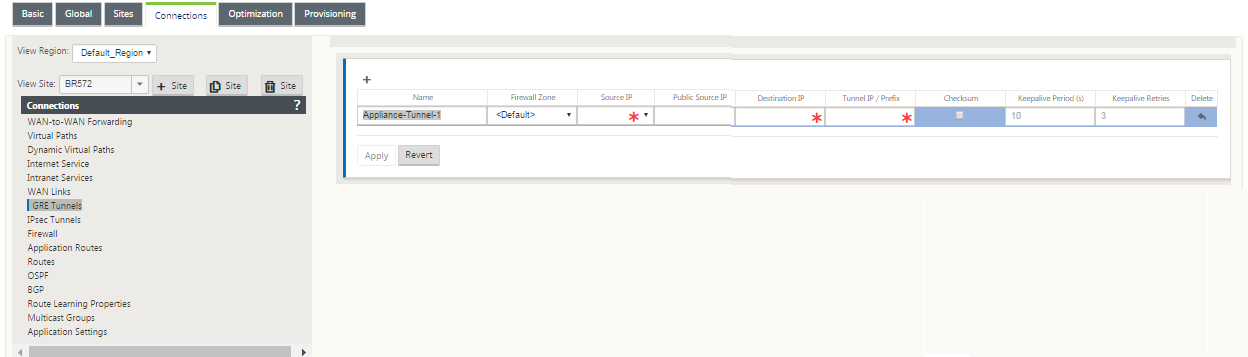
-
配置 GRE 隧道设置。输入以下命令:
-
名称 — 输入新 GRE 隧道的名称,或接受默认名称。默认设置使用以下命名格式:
-
Appliance-Tunnel-<number> - 其中 <number> 是为此站点配置的 GRE 通道数,增加 1。
-
防火墙区域 -为 GRE 隧道选择防火墙区域。
-
来源 IP — 从此字段的下拉菜单中选择通道的源 IP 地址。菜单选项是您为此站点配置的虚拟 IP 地址列表。配置至少一个虚拟接口和一个虚拟 IP 地址,然后才能配置 LAN GRE 隧道。有关说明,请参阅为分支站点配置虚拟接口组和配置分支站点的虚拟 IP 地址部分。
-
公共源 IP -输入要用作 GRE 通道中数据包的源地址的 IP 地址。源 IP 地址是 GRE 通道的起点。
-
目标 IP — 输入要用作主机目标的 IP 地址。目标 IP 地址是 GRE 通道的终点。
-
通道 IP /前缀 — 输入用于 GRE 通道接口的 IP 地址和前缀。
-
校验和 — 选择此选项可为通道 GRE 报头启用校验和。
-
保持活动时间 — 输入保持活动消息之间的等待时间间隔(以秒为单位)。如果配置为 0,则不会发送 keepalive 数据包,但隧道保持启动 状态。默认值为 10。
-
Keepalive 重试次数 — 输入虚拟 WAN 设备在关闭通道之前应尝试的 keepalive 重试次数。默认值为 3。
-
单击应用。这将提交您的设置,并将新 GRE 隧道条目添加到表中。

-
要配置更多 GRE 隧道,请单击 GRE 隧道 标签右侧的 +,然后按照上述步骤进行操作。
下一步是为 分支站点配置 WAN 链接。
共享
共享
This Preview product documentation is Cloud Software Group Confidential.
You agree to hold this documentation confidential pursuant to the terms of your Cloud Software Group Beta/Tech Preview Agreement.
The development, release and timing of any features or functionality described in the Preview documentation remains at our sole discretion and are subject to change without notice or consultation.
The documentation is for informational purposes only and is not a commitment, promise or legal obligation to deliver any material, code or functionality and should not be relied upon in making Cloud Software Group product purchase decisions.
If you do not agree, select I DO NOT AGREE to exit.